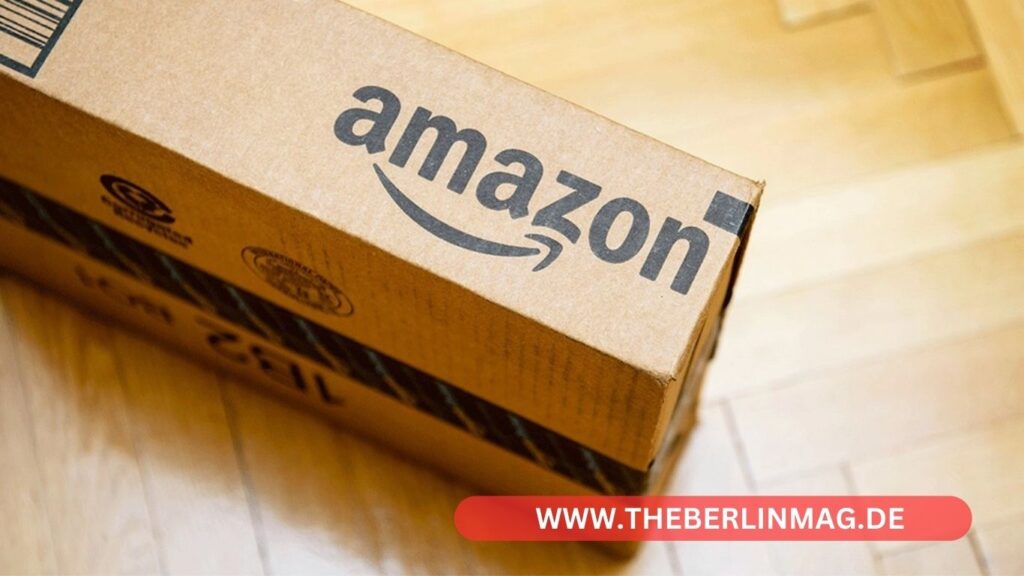
In diesem Artikel erfahren Sie, wie Sie Ihre Amazon-Bestellungen verbergen und archivieren können. Dieser Leitfaden ist besonders hilfreich, wenn Sie Ihre Einkäufe aus persönlichen Gründen privat halten möchten oder einfach eine bessere Übersicht über Ihre Bestellhistorie wünschen. Lesen Sie weiter, um herauszufinden, wie Sie mit wenigen Klicks Ihre Amazon-Bestellungen effektiv verwalten können.
Warum Bestellungen auf Amazon verbergen?
Es gibt verschiedene Gründe, warum jemand seine Amazon-Bestellungen verbergen möchte. Vielleicht möchten Sie ein Geschenk vor neugierigen Augen schützen oder Sie wollen Ihre Privatsphäre wahren. Die Funktion, Bestellungen zu archivieren, bietet Ihnen die Möglichkeit, bestimmte Einkäufe aus der regulären Bestellübersicht auszublenden.
Ein weiterer häufiger Grund ist die Aufrechterhaltung der Privatsphäre. Wenn mehrere Personen denselben Amazon-Account nutzen, kann es sinnvoll sein, bestimmte Bestellungen zu verbergen, um keine Überraschungen zu verraten oder einfach um persönliche Einkäufe privat zu halten. Amazon bietet diese Option, um Ihnen mehr Kontrolle über Ihre Bestellhistorie und Privatsphäre zu geben. Dies kann besonders nützlich sein, wenn Sie einen gemeinsamen Amazon-Account nutzen und bestimmte Käufe nicht sofort sichtbar sein sollen.

Wie können Sie eine Amazon-Bestellung verbergen?
Um eine Bestellung auf Amazon zu verbergen, müssen Sie sie archivieren. Dies verschiebt die Bestellung in einen separaten Bereich, der nicht in der regulären Bestellübersicht angezeigt wird. Hier sind die Schritte, um eine Bestellung zu archivieren:
- Loggen Sie sich in Ihr Amazon-Konto ein: Öffnen Sie Ihren Browser und gehen Sie auf die Amazon-Website. Geben Sie Ihre Anmeldeinformationen ein, um sich in Ihr Konto einzuloggen.
- Gehen Sie zu „Meine Bestellungen“: Oben rechts auf der Startseite finden Sie das Menü „Mein Konto“. Klicken Sie darauf und wählen Sie „Meine Bestellungen“ aus der Dropdown-Liste.
- Suchen Sie die Bestellung, die Sie verbergen möchten: Scrollen Sie durch Ihre Bestellhistorie oder verwenden Sie die Suchfunktion, um die spezifische Bestellung zu finden.
- Klicken Sie auf „Bestellung archivieren“: Neben jeder Bestellung gibt es mehrere Optionen. Wählen Sie „Bestellung archivieren“, um diese Bestellung aus Ihrer Hauptansicht zu entfernen.
- Bestätigen Sie Ihre Auswahl: Ein Pop-up-Fenster erscheint, das Sie auffordert, Ihre Auswahl zu bestätigen. Klicken Sie auf „Bestellung archivieren“, um den Vorgang abzuschließen.
Diese einfache Methode ermöglicht es Ihnen, Ihre Bestellungen schnell und effizient aus der Hauptansicht zu entfernen.
Der Unterschied zwischen Verbergen und Löschen von Bestellungen
Es ist wichtig zu verstehen, dass das Archivieren und Löschen von Bestellungen zwei verschiedene Funktionen sind. Beim Archivieren wird die Bestellung lediglich aus der Hauptansicht verschoben und bleibt im System gespeichert. Beim Löschen hingegen wird die Bestellung vollständig entfernt und kann nicht wiederhergestellt werden.
Das Archivieren bietet eine flexible Möglichkeit, um Bestellungen aus der Sicht zu entfernen, ohne sie endgültig zu löschen. Dies ist besonders nützlich, wenn Sie sicherstellen möchten, dass Sie auf die Bestellungen später noch zugreifen können. Im Gegensatz dazu sollte das Löschen von Bestellungen mit Vorsicht erfolgen, da dieser Vorgang irreversibel ist und die Daten vollständig entfernt werden.
Während das Verbergen von Bestellungen Ihnen hilft, eine saubere Übersicht zu bewahren, sollte das Löschen mit Vorsicht erfolgen, da dies permanent ist. Überlegen Sie also gut, ob Sie eine Bestellung wirklich löschen möchten, oder ob das Archivieren ausreicht, um Ihre Anforderungen zu erfüllen.
Lesen Sie auch: PosterMyWall 2024
Schritt-für-Schritt-Anleitung: Bestellungen archivieren
Um eine detaillierte Anleitung zum Archivieren von Bestellungen zu geben, folgen Sie diesen Schritten:
- Öffnen Sie den Browser und loggen Sie sich in Ihr Amazon-Konto ein: Stellen Sie sicher, dass Sie die offizielle Amazon-Website verwenden.
- Klicken Sie auf „Meine Bestellungen“: Dieser Link befindet sich im Dropdown-Menü unter „Mein Konto“.
- Suchen Sie die Bestellung, die Sie archivieren möchten: Nutzen Sie die Suchfunktion, um schnell die gewünschte Bestellung zu finden.
- Klicken Sie auf „Bestellung archivieren“: Diese Option finden Sie neben der Bestellung in Ihrer Übersicht.
- Bestätigen Sie die Auswahl im Pop-up-Fenster: Um die Bestellung endgültig zu archivieren, müssen Sie die Aktion bestätigen.
Durch diese Schritte wird die Bestellung in die Kategorie „Archivierte Bestellungen“ verschoben und ist somit nicht mehr in der regulären Bestellübersicht sichtbar. Dies erleichtert es Ihnen, die Übersicht zu behalten und Ihre Bestellhistorie sauber und organisiert zu halten.
Wie finde ich archivierte Bestellungen?
Archivierte Bestellungen sind nicht sofort sichtbar, aber sie sind nicht verloren. So finden Sie sie wieder:
- Gehen Sie zu „Mein Konto“: Diesen Bereich finden Sie oben rechts auf der Amazon-Startseite.
- Klicken Sie auf „Bestell- und Shopping-Einstellungen“: In diesem Bereich können Sie verschiedene Einstellungen für Ihr Konto vornehmen.
- Wählen Sie „Archivierte Bestellungen“: Hier werden alle Bestellungen angezeigt, die Sie archiviert haben.
In diesem Bereich können Sie alle archivierten Bestellungen einsehen und bei Bedarf wieder einblenden oder aufheben. Diese Funktion stellt sicher, dass Sie weiterhin Zugriff auf alle Ihre Bestellungen haben, auch wenn sie nicht in der Hauptansicht angezeigt werden.
Bestellungen in der Amazon-App verbergen
Das Verbergen von Bestellungen in der Amazon-App funktioniert ähnlich wie auf der Website. Folgen Sie diesen Schritten:
- Öffnen Sie die Amazon-App auf Ihrem Smartphone: Stellen Sie sicher, dass Sie die neueste Version der App verwenden.
- Gehen Sie zu „Meine Bestellungen“: Diese Option finden Sie im Menü der App.
- Finden Sie die Bestellung, die Sie verbergen möchten: Scrollen Sie durch Ihre Bestellhistorie oder verwenden Sie die Suchfunktion.
- Wählen Sie „Bestellung archivieren“: Tippen Sie auf diese Option, um die Bestellung aus der Hauptansicht zu entfernen.
Diese Funktionalität in der App bietet Ihnen die Flexibilität, Ihre Bestellungen auch unterwegs zu verwalten. Es ist besonders praktisch, wenn Sie schnell eine Bestellung verbergen möchten, ohne auf einen Computer zugreifen zu müssen.
Wie lange bleiben Bestellungen archiviert?
Archivierte Bestellungen bleiben in Ihrem Amazon-Konto gespeichert, solange Sie sie nicht manuell wieder einblenden oder aufheben. Es gibt keine automatische Löschung von archivierten Bestellungen, sodass Sie jederzeit auf diese zugreifen können.
Diese Langzeitspeicherung bietet Ihnen die Sicherheit, dass Ihre Bestellhistorie vollständig erhalten bleibt. Egal ob Sie die Bestellungen in einem Jahr oder erst in fünf Jahren wieder einsehen möchten – sie sind immer noch verfügbar, solange Sie sie nicht manuell entfernen.
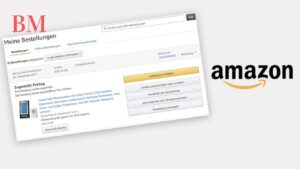
Häufige Probleme und Lösungen
Manchmal kann es zu Problemen beim Archivieren von Bestellungen kommen. Hier sind einige häufige Probleme und ihre Lösungen:
- Bestellung nicht archiviert: Stellen Sie sicher, dass Sie die Bestätigung im Pop-up-Fenster akzeptiert haben. Ohne diese Bestätigung wird die Bestellung nicht archiviert.
- Archivierte Bestellungen nicht sichtbar: Prüfen Sie, ob Sie in der richtigen Kategorie suchen. Gehen Sie zu „Mein Konto“ und dann zu „Archivierte Bestellungen“, um sicherzustellen, dass Sie an der richtigen Stelle suchen.
- Archivierung nicht möglich: Dies könnte an einer technischen Störung liegen. Versuchen Sie es später noch einmal oder kontaktieren Sie den Amazon-Kundendienst. Es kann hilfreich sein, den Cache Ihres Browsers zu löschen oder einen anderen Browser zu verwenden.
Wenn Sie diese Probleme beheben können, wird die Verwaltung Ihrer Bestellungen deutlich einfacher und effektiver.
Lesen Sie auch: Spotify Zahlungsmethoden Andern
Wie kann ich archivierte Bestellungen wieder einblenden?
Falls Sie eine archivierte Bestellung wieder in die reguläre Bestellübersicht aufnehmen möchten, können Sie dies folgendermaßen tun:
- Gehen Sie zu „Mein Konto“: Diesen Bereich finden Sie oben rechts auf der Amazon-Startseite.
- Wählen Sie „Archivierte Bestellungen“: In diesem Bereich können Sie alle archivierten Bestellungen einsehen.
- Finden Sie die Bestellung, die Sie einblenden möchten: Suchen Sie nach der spezifischen Bestellung, die Sie wieder in die Hauptansicht verschieben möchten.
- Klicken Sie auf „Bestellung aufheben“: Diese Option hebt die Archivierung auf und die Bestellung erscheint wieder in Ihrer regulären Bestellübersicht.
Diese Schritte helfen Ihnen, archivierte Bestellungen wieder in die Hauptansicht zu verschieben und somit bei Bedarf wieder sichtbar zu machen.
Zusammenfassung: Die wichtigsten Punkte auf einen Blick
- Bestellungen verbergen: Nutzen Sie die Archivierungsfunktion, um Ihre Bestellhistorie zu organisieren und Privatsphäre zu wahren.
- Unterschied zwischen Verbergen und Löschen: Archivieren verschiebt Bestellungen, während Löschen sie vollständig entfernt.
- Einfache Verwaltung: Sowohl über die Website als auch über die Amazon-App können Bestellungen archiviert und wieder eingeblendet werden.
- Archivierte Bestellungen: Bleiben im System gespeichert und können jederzeit eingesehen werden.
- Häufige Probleme: Lassen sich meist durch einfache Schritte lösen oder den Kundendienst kontaktieren.
Dieser Leitfaden bietet Ihnen eine umfassende Übersicht, wie Sie Ihre Amazon-Bestellungen verbergen und verwalten können, um eine übersichtliche und private Bestellhistorie zu gewährleisten. Nutzen Sie diese Tipps, um Ihre Einkäufe effizient zu organisieren und Ihre Privatsphäre zu schützen.
Weitere aktuelle Nachrichten und Updates finden Sie The Berlin Mag.